페이스북 비밀번호를 잊으셨나요? 다시 로그인하는 2가지 방법
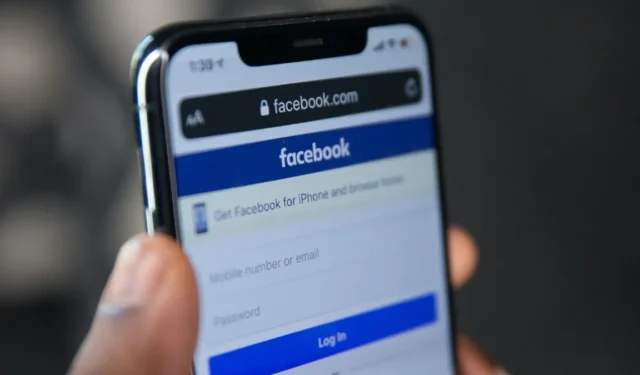
친숙한 Facebook 로그인 화면이 우리를 응시하지만 암호는 여전히 파악하기 힘든 불확실한 순간이 있습니다. 일시적인 기억 상실이든 완전한 정신적 공백이든, Facebook 비밀번호를 잊어버렸고 디지털 커뮤니티와 다시 연결해야 한다는 사실을 깨달았을 때 취해야 할 단계를 이 게시물에서 안내합니다.
1. 브라우저의 암호 관리자 확인
이전에 이 브라우저에서 Facebook에 로그인한 적이 있다면 비밀번호를 저장하라는 메시지가 표시되었을 때 비밀번호를 저장하도록 선택했을 가능성이 있습니다. 이 경우 브라우저의 비밀번호 관리자를 확인하여 검색할 수 있습니다.
크롬
- 브라우저에서 Chrome을 열고 상단 모서리에 있는 세 개의 점을 누릅니다.
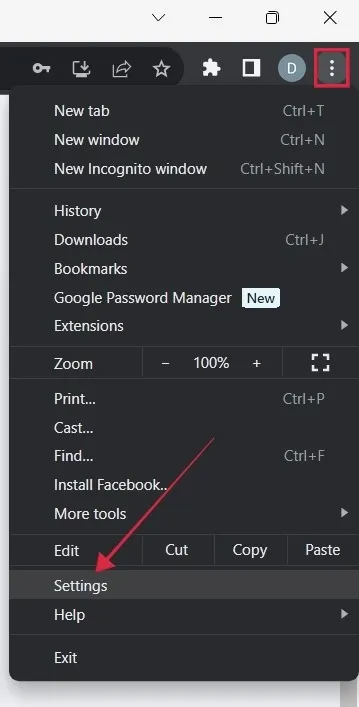
- 메뉴에서 “설정”을 선택합니다.
- 왼쪽에서 “자동완성 및 비밀번호”를 클릭하고 오른쪽에서 “Google 비밀번호 관리자”를 클릭합니다.
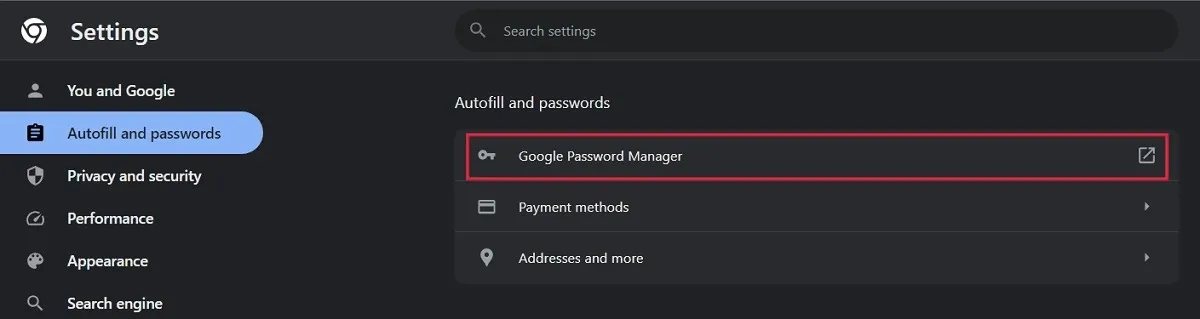
- 이 브라우저에 비밀번호를 저장한 웹사이트 목록을 검색하고 Facebook을 클릭합니다.
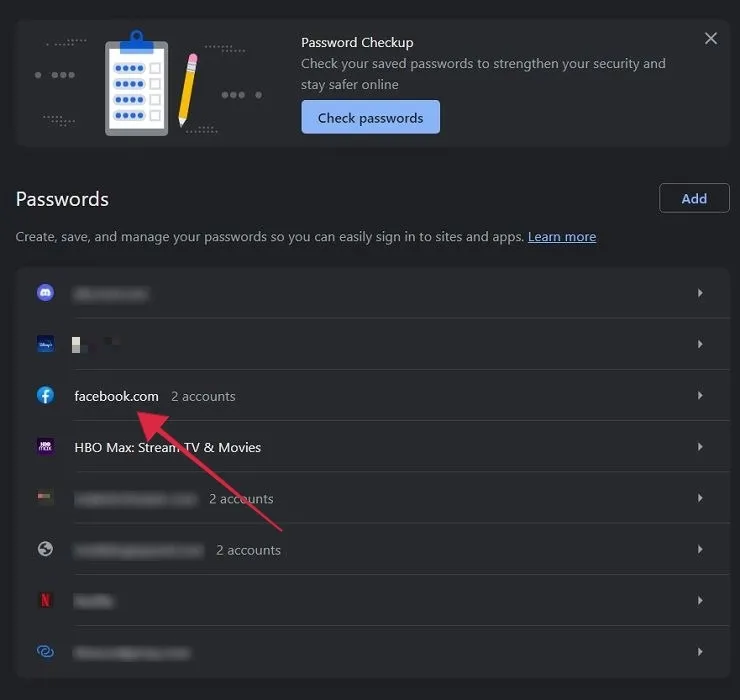
- Windows 보안은 Windows 장치의 PIN을 입력하도록 요청합니다(설정한 경우).
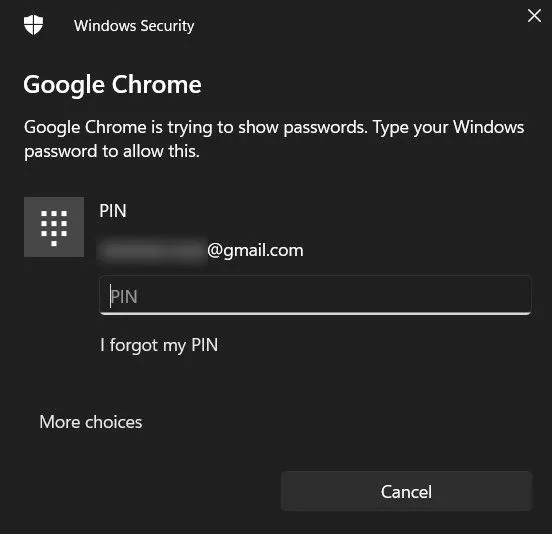
- 암호를 잊어버린 계정을 찾은 다음 “암호” 필드 아래의 눈 모양 아이콘을 클릭하여 암호를 확인합니다.
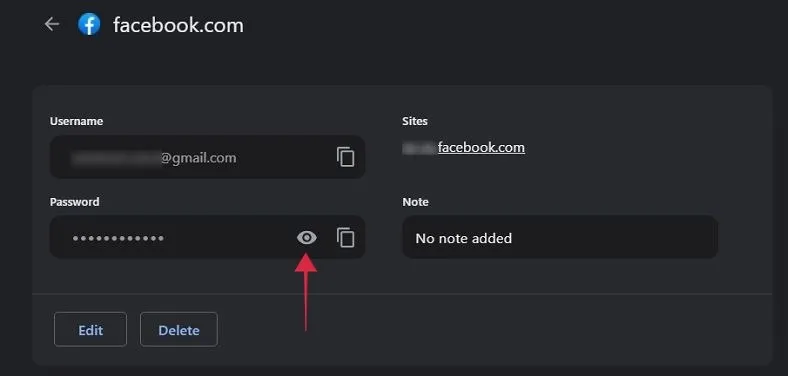
- 모바일 버전의 Chrome을 사용하여 Facebook에 로그인한 경우(대부분의 사람들이 앱을 사용하므로 그럴 가능성은 낮음) “설정 -> 비밀번호 관리자”에 액세스하여 저장된 비밀번호를 확인하세요.
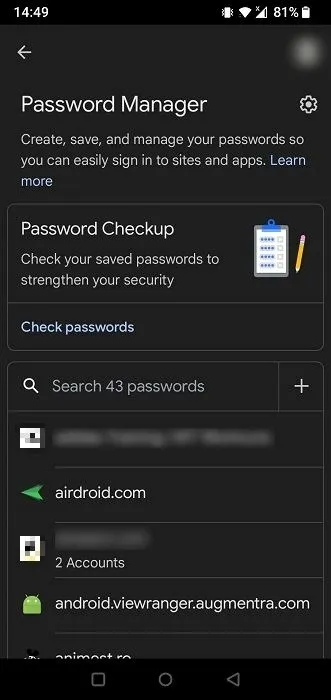
파이어폭스
- 브라우저에서 Firefox를 열고 오른쪽 상단 모서리에 있는 햄버거 메뉴를 클릭한 다음 “비밀번호”를 선택합니다.
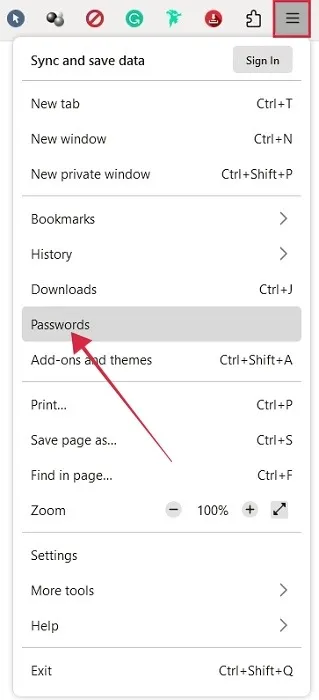
- 왼쪽에서 Facebook 계정을 클릭합니다.
- Facebook 비밀번호 페이지가 왼쪽에 생성됩니다. “복사”를 클릭한 다음 암호를 붙여넣습니다.
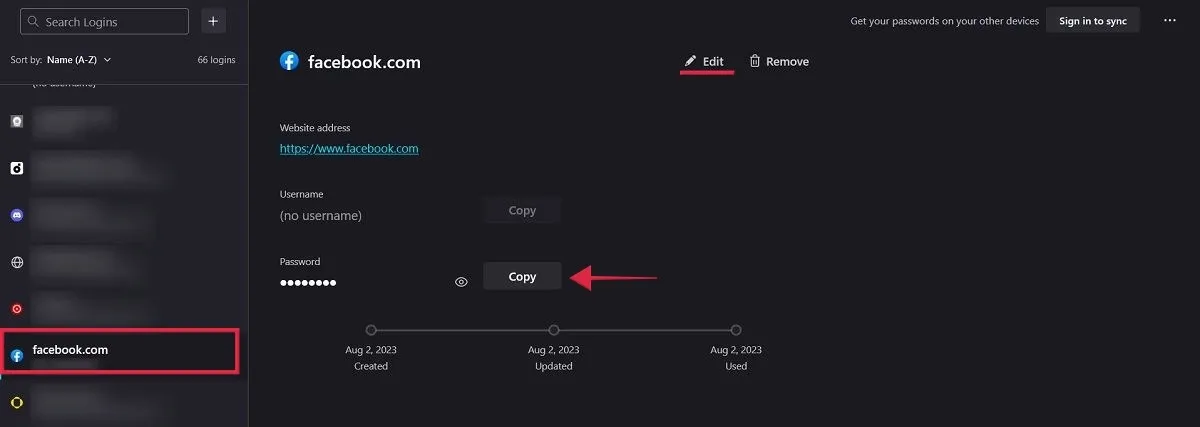
- 암호에 대한 기억을 새로 고치려면 “편집”을 클릭하십시오.
- “암호” 상자 옆에 있는 눈 모양 아이콘을 눌러 표시합니다.

- 모바일용 Firefox에서 “설정 -> 로그인 및 암호 -> 저장된 로그인”으로 이동하여 이전에 저장된 암호를 확인합니다.
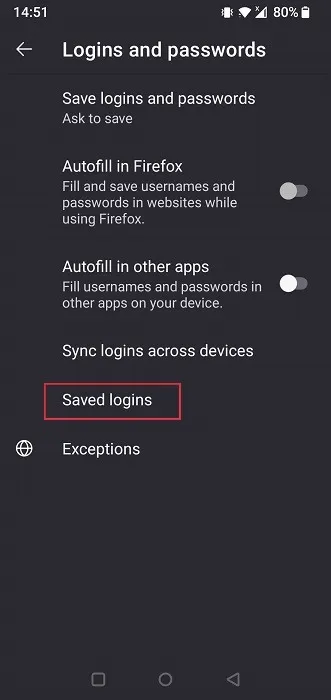
가장자리
- Microsoft Edge를 열고 오른쪽 상단 모서리에 있는 햄버거 메뉴를 클릭합니다. “설정”을 선택합니다.
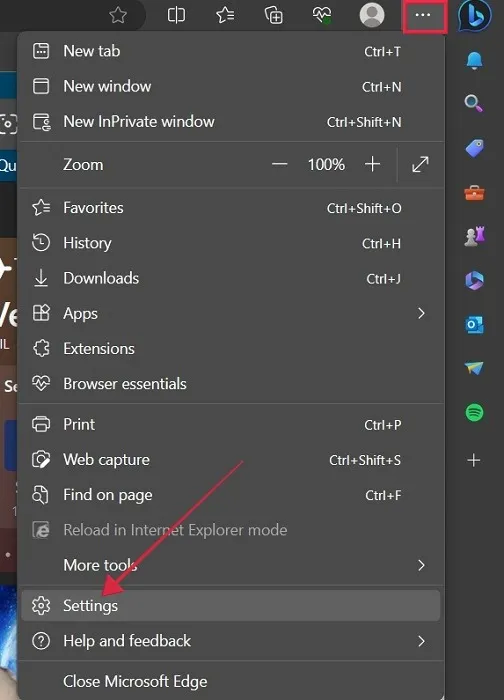
- Edge에 저장된 모든 비밀번호를 보려면 “프로필 -> 비밀번호”를 클릭하십시오.

- 저장된 비밀번호 목록을 보려면 하단의 “X 저장된 비밀번호” 영역을 확인하십시오.
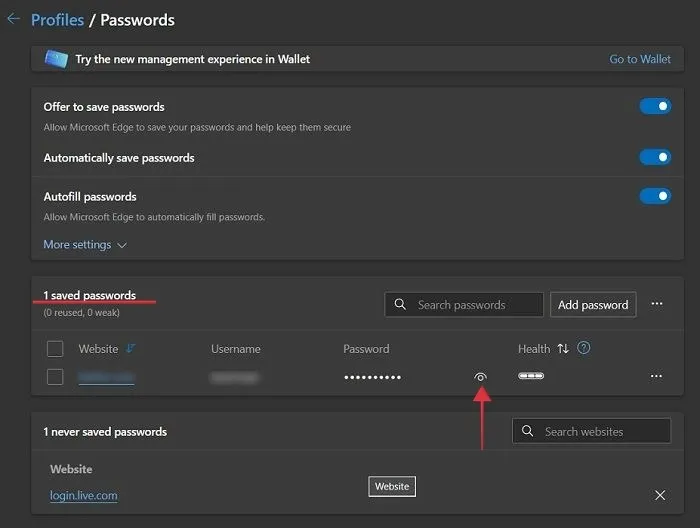
- 눈 아이콘을 클릭하면 Facebook 계정의 비밀번호가 표시됩니다. 먼저 PIN을 입력하라는 메시지가 표시됩니다.
- 모바일용 Edge에서 “설정 -> 계정 -> 암호”로 이동합니다. 화면 하단에서 저장된 비밀번호를 확인하세요.
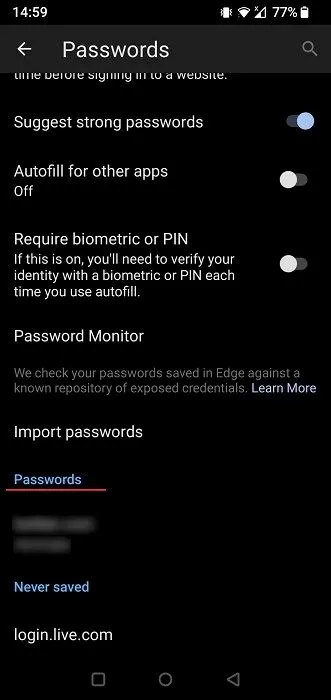
2. 페이스북 비밀번호 재설정
브라우저에 Facebook 비밀번호를 저장하지 않은 경우 대신 비밀번호 재설정 옵션을 사용해야 합니다. 이는 브라우저 또는 모바일 앱 내에서 Facebook 로그인 화면에서 수행됩니다.
- 브라우저에서 Facebook을 엽니다.
- “암호를 잊으셨습니까?”를 클릭하십시오. 로그인 화면에서
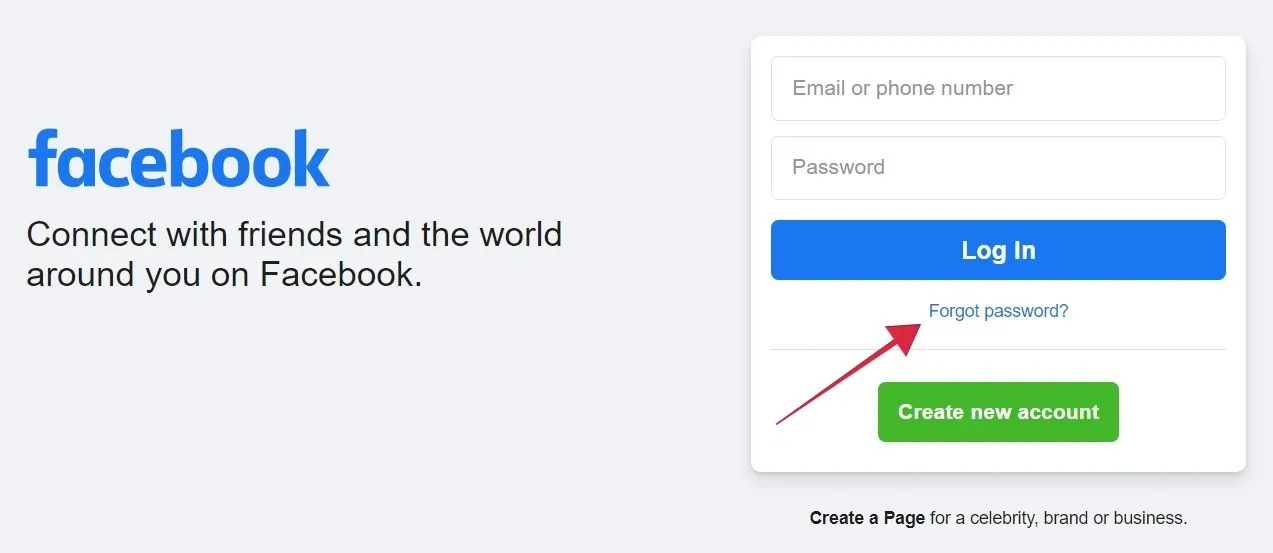
- Facebook이 계정을 식별하는 데 도움이 되도록 이메일 또는 휴대폰 번호(이전에 추가한 경우)를 입력합니다.
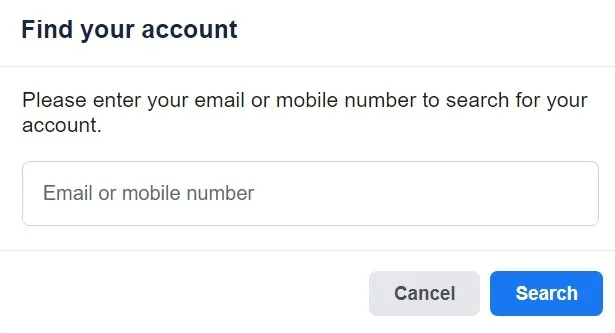
- 계정 식별에 성공하면 Facebook에서 이전에 추가한 보조 이메일로 확인 코드를 보내겠다고 제안합니다.
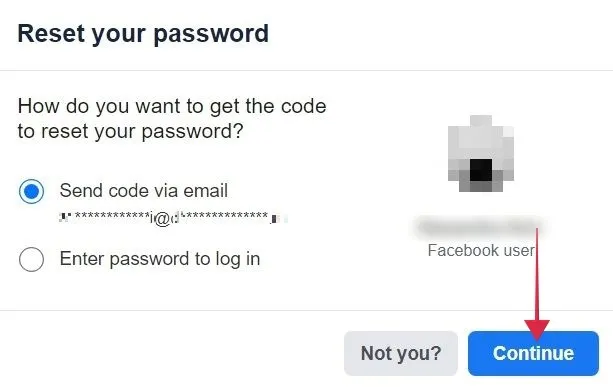
- 전화번호를 추가한 경우 SMS를 통해 이 코드를 수신하는 옵션도 있습니다.
- 표시된 받은 편지함에 받은 보안 코드를 입력합니다.
- 새 암호를 입력하십시오.
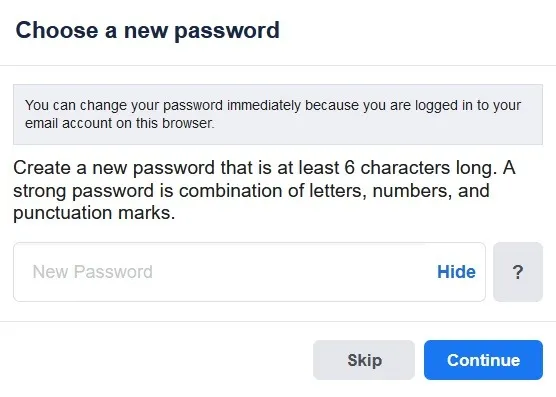
Google 계정을 사용하여 비밀번호 재설정
- Facebook과 연결된 기본 이메일이 Google 계정인 경우 비밀번호를 재설정하는 것은 매우 쉽습니다. Facebook이 귀하의 계정을 식별하면 귀하의 신원을 확인하기 위해 Google 계정으로 로그인하라는 메시지가 표시됩니다. Facebook과 연결된 이메일을 변경 하려면 계속 읽으십시오.
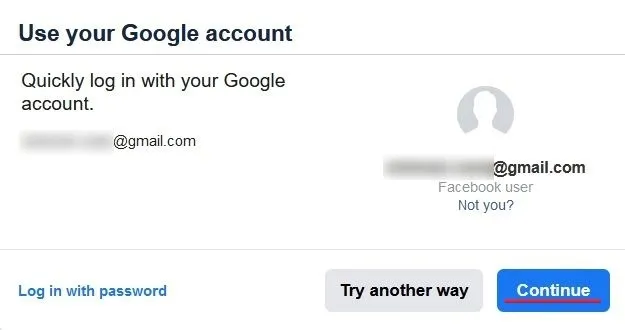
- 이메일이 인증되었음을 확인하는 팝업이 표시됩니다.
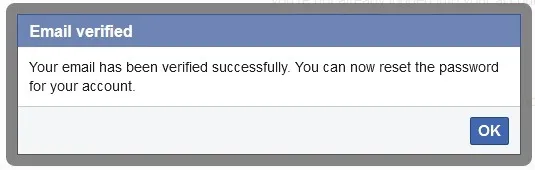
- 새 비밀번호를 입력하고 “계속”을 누르십시오.
- 계정에 다시 로그인해 보십시오.
Facebook 비밀번호를 다시는 잊어버리지 않도록 하는 방법
앞으로 이 모든 과정을 반복하지 않으려면 항상 Facebook 계정에 액세스할 수 있도록 몇 가지 예방 조치를 취하십시오.
복구 이메일 또는 전화번호 설정
복구 이메일 또는/및 전화번호를 설정하는 것은 비밀번호를 잊어버렸거나 다른 로그인 문제가 발생한 경우 다시 액세스할 수 있도록 하기 위한 필수 단계입니다. 이 정보를 추가했는지 확인하려면 다음 단계를 따르십시오.
- 브라우저에서 Facebook에 액세스하고 오른쪽 상단 모서리에 있는 프로필 사진을 클릭합니다.
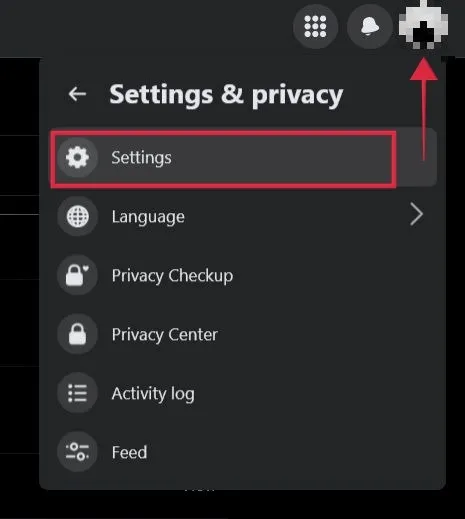
- “설정 및 개인 정보 -> 설정”을 선택합니다.
- 왼쪽의 “계정 센터”를 클릭합니다.
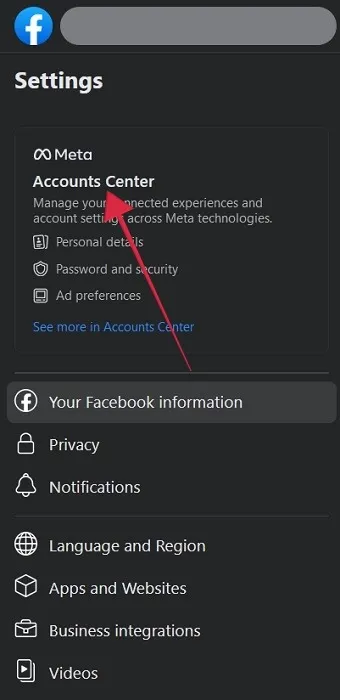
- “개인 정보 -> 연락처 정보”를 선택합니다.
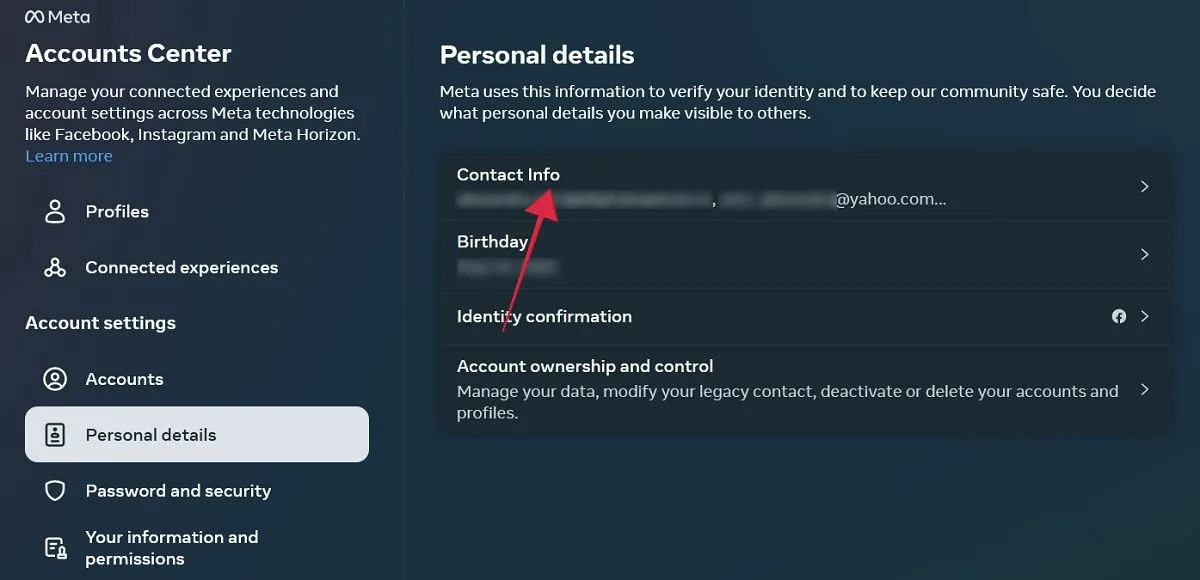
- 하단의 “새 연락처 추가”를 클릭하고 새 정보를 추가하기 위해 휴대폰 번호를 추가할지 이메일을 추가할지 선택합니다.
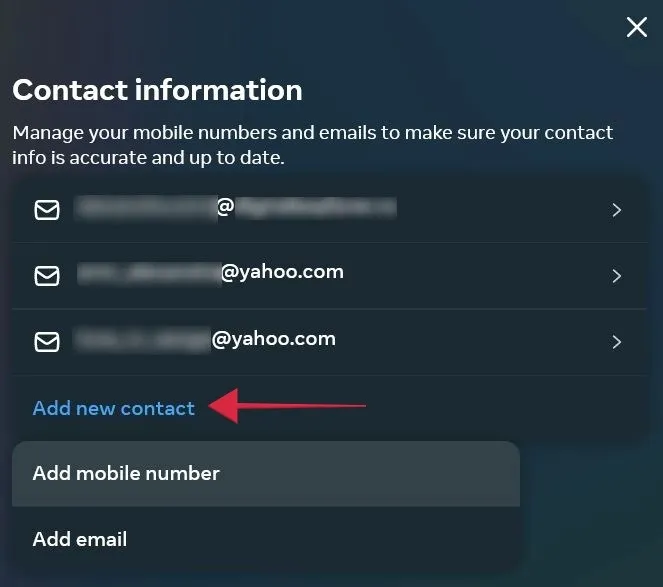
암호 기억 옵션을 항상 확인하십시오.
다음에 PC의 브라우저에서 Facebook 계정에 성공적으로 로그인할 때 “비밀번호 기억하기” 메시지가 표시되는지 확인하십시오. 이렇게 하면 해당 브라우저와 기기에서 계정에 액세스할 때마다 비밀번호를 입력할 필요가 없습니다.
이 옵션은 비밀번호 필드 아래에 있는 Facebook 고유의 “비밀번호 기억” 옵션과 함께 사용할 수 있습니다. 그러면 다음에 Facebook 메시지를 확인하려고 할 때 자동으로 채워집니다.
모바일의 경우 사용자는 모바일 브라우저를 사용하여 Facebook에 로그인하는 경우가 거의 없으며 대신 비밀번호를 기억하도록 요청하는 Facebook 앱을 선택합니다. 이 옵션을 사용하십시오.
암호 관리자 설치
장치에서 암호 관리자를 사용하여 시작할 수도 있습니다. 자동 채우기 및 자동 로그인 기능을 제공하는 것 외에도 이러한 앱을 사용하면 더 강력하고 고유한 암호를 생성하여 보안을 강화할 수 있습니다. 사용할 앱에 대한 아이디어는 웹, 데스크탑 및 모바일을 위한 최고의 비밀번호 관리자 목록을 확인하십시오 .
자주 묻는 질문
Facebook 복구 이메일을 잊어버렸거나 더 이상 액세스할 수 없으면 어떻게 하나요?
Facebook은 코드를 보내기 전에 복구 이메일의 일부를 표시하여 복구 옵션으로 추가한 이메일 주소에 대한 힌트를 제공합니다. 그래도 이메일을 인식하는 데 도움이 되지 않으면 SMS를 통해 코드를 수신하는 대체 옵션을 선택해야 할 수 있습니다(모바일 복구 전화번호를 추가한 경우에만 실행 가능한 옵션).
문제의 이메일에 액세스할 수 없는 경우 Facebook은 이메일 서비스 제공업체에 연락하여 이메일 계정을 복구할 것을 제안합니다. 또는 이메일 제공업체의 로그인 페이지에서 “비밀번호 찾기” 옵션을 사용해 보십시오. 또는 계정과 연결된 복구 이메일 및 전화번호가 여러 개인 경우 이를 사용하여 Facebook 계정에 로그인할 수 있습니다. 추가한 정보가 기억나지 않으면 이 페이지를 방문하여 지침을 따르십시오.
Facebook에 복구 이메일이나 전화번호가 첨부되어 있지 않으면 어떻게 하나요?
Facebook은 일반적으로 계정에 이러한 복구 옵션 중 하나 이상을 추가하라는 메시지를 표시하지만 현재 이러한 이메일이나 전화번호에 액세스할 수 없는 경우 유일한 해결책은 브라우저를 확인하고 이전에 Facebook 비밀번호를 저장했습니다.
내 코드 생성기 앱에 액세스할 수 없으면 어떻게 해야 합니까?
계정에서 2FA를 활성화했으며 계정에 액세스하기 위해 비밀번호 외에 6자리 코드를 입력해야 하지만 코드 생성기 앱에 액세스할 수 없는 경우 걱정하지 마십시오. 이 문제를 해결할 수 있는 다른 방법이 있습니다. 코드 생성기 없이 Facebook 계정에 로그인하는 방법을 알아보려면 이 가이드로 이동하세요 .
신뢰할 수 있는 연락처는 어떻게 되었나요?
Facebook은 신뢰할 수 있는 연락처라는 기능을 제공하여 계정에 문제가 있는 경우 도움을 요청할 수 있는 3~5개의 연락처를 추가할 수 있습니다. 불행히도 Facebook은 해당 옵션을 제거했습니다.
이미지 크레디트: Freepik . Alexandra Arici의 모든 스크린샷 .


답글 남기기